有很多小伙伴在安装使用 win7系统 一段时间之后,发现右下角会出现不是正版的提示,显示windows7内部版本7601,此windows副本不是正版,很多人觉得这个很碍眼,就想要将其关闭,但是不
有很多小伙伴在安装使用win7系统一段时间之后,发现右下角会出现不是正版的提示,显示windows7内部版本7601,此windows副本不是正版,很多人觉得这个很碍眼,就想要将其关闭,但是不懂怎么操作,为了帮助到大家,本文给大家介绍一下电脑开机显示不是正版win7的详细关闭方法。
方法一、密钥激活
RHTBY-VWY6D-QJRJ9-JGQ3X-Q2289
V77DJ-CT8WB-Y3GXT-X3FBP-6F987
PRG2C-6MTQ2-RPFKB-QFJRR-CDM36
GG87T-YP9W3-P3TXY-7DHR9-MXR7D
78G98-BJ8KG-9WFCH-RVPFV-YKVD3
1.打开win7系统64位的开始菜单,点击计算机;
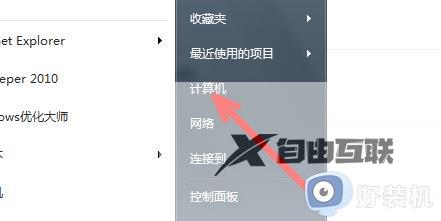
2.之后找到立即激活windows,并点击;

3.接下来,输入windows7系统64位系统密钥,输入完成,点击下一步;
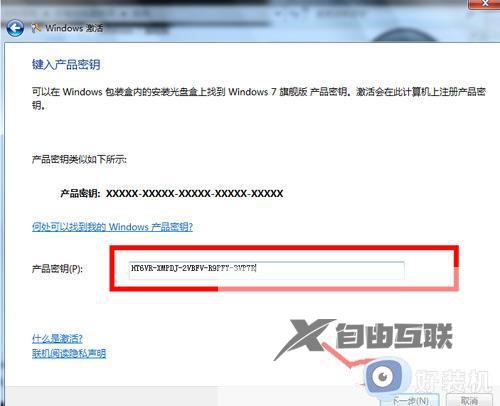
4.如果激活windows7系统64位成功,则会有提示,这时候电脑系统就激活完成了。
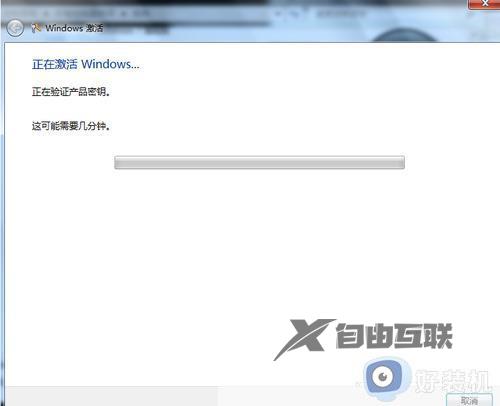
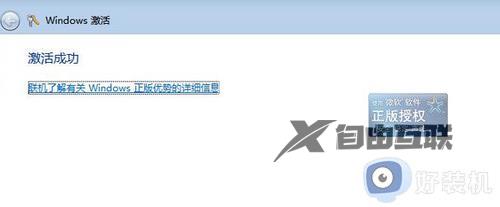
方法二、激活工具
使用激活工具也可以快速激活windows7系统。但是由于现在许多激活工具内置不良软件,下载安装以后很容易对电脑造成危害,小编不建议大家使用该方法。

关于电脑开机显示不是正版win7如何关闭的详细内容就给大家介绍到这里了,有需要的用户们可以参考上述方法步骤来进行激活就不会再出现这个问题了。
